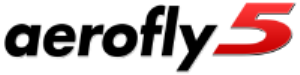 aerofly5 Offline Aktivierung
aerofly5 Offline Aktivierung
Schritt 1
 Finden Sie Ihren aerofly5 Product-Key
Finden Sie Ihren aerofly5 Product-Key
Ihren Product-Key finden Sie auf der CD oder DVD des zu aktivierenden Produktes. Der Product-Key ist im unteren Bereich der CD oder DVD aufgedruckt.
Der Product-Key besteht aus 20 Zeichen, die in 5 Blöcke mit je 4 Zeichen aufgeteilt ist. Das Trennzeichen ‘-’ ist nicht Teil des Product-Key. Gültige Zeichen sind die Buchstaben von A bis Z und die Ziffern von 0 bis 9.
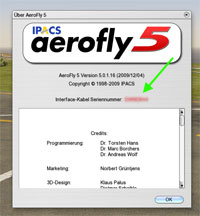 Schritt 2
Schritt 2
Notieren Sie Ihre aerofly5 Seriennummer
Ihre aerofly5 Seriennummer finden Sie im aerofly5 Hauptmenü unter “Hilfe -> Über aerofly….” Starten Sie einfach aerofly5 mit angestecktem USB-Interfacekabel bzw. USB-GameCommander. Das Bild auf der rechten Seite zeigt Ihnen, wo Sie Ihre Seriennummer finden.
Die aerofly5 Seriennummer ist 8 Zeichen lang. Gültige Zeichen sind die Buchstaben von A bis F sowie die Ziffern 0 bis 9.
Schritt 3
Öffnen Sie den Webaktivierungsdialog
Klicken Sie auf den folgenden Link um den Webaktivierungsdialog zu öffnen:
Daraufhin wird sich ein neues Fenster in Ihrem Browser öffnen.
Schritt 4
Laden Sie die Lizenzdatei herunter
Geben Sie nun Ihren 20 Zeichen Product-Key und Ihre 8 Zeichen aerofly5 Seriennummer im Webaktivierungsdialog ein. Klicken Sie dann auf den Knopf “Lizenzdatei herrunterladen”. Ihr Browser lädt dann die Lizenzdatei herrunter.
Hinweis: Bitte ändern Sie auf keinen Fall den Namen der Datei. Verändern Sie vor allem nicht die Endung .LIC, da die Lizenzdatei von aerofly5 sonst nicht richtig erkannt werden kann.
Schritt 5
Kopieren Sie die Lizenzdatei auf Ihren aerofly5 Computer
Kopieren Sie die herruntergeladene Lizenzdatei auf eine Diskette oder einen USB-Stick. Transferieren Sie dann die Lizenzdatei in das aerofly5 Verzeichnis auf Ihrem Computer. Per Default ist dies:
“C://Programme/IPACS/AeroFly 5”
Unter Windows Vista und Windows 7 wird der aerofly5 standardmäßig in das Benutzerverzeichnis unter c://user/username/Dokumente/… installiert.
Um den Ordner zu finden klicken Sie mit der rechten Maustaste auf das aerofly5-Symbol auf dem Windows Desktop und dann auf “Öffne Datei Ordner”.
Dies komplettiert die Aktivierung.



